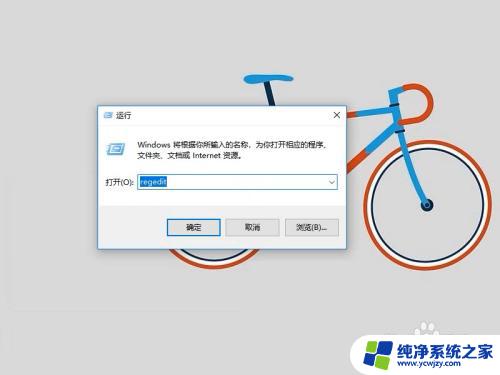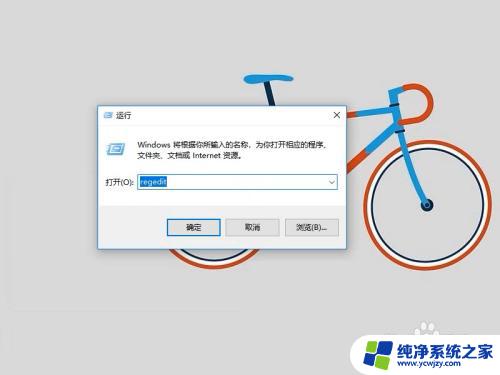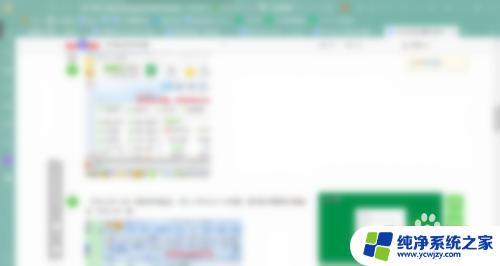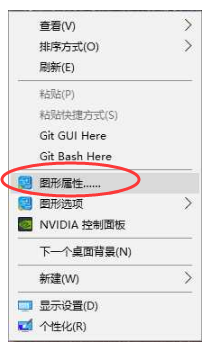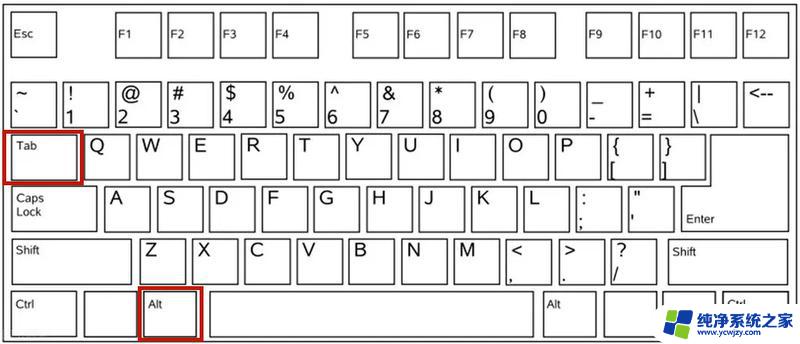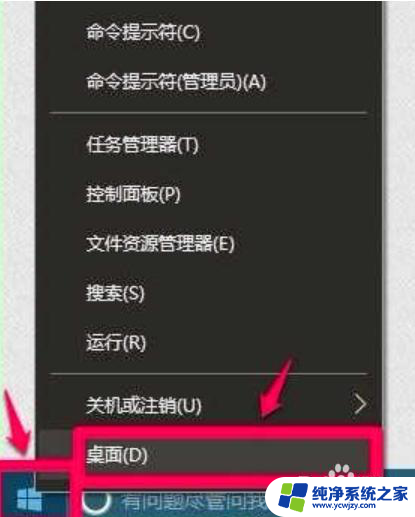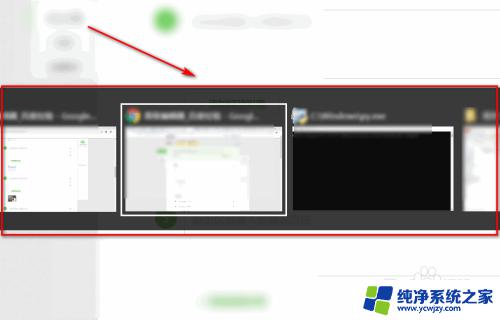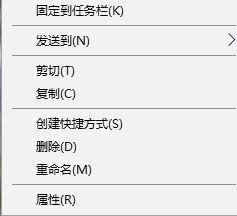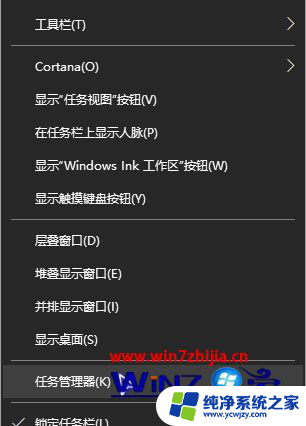win10无法切换窗口 Win10Alt Tab快捷键无法切换窗口怎么办
更新时间:2023-06-26 14:54:48作者:yang
win10无法切换窗口,Win10 操作系统带来了很多人性化的设计,其中包括使用 Alt+Tab 快捷键来方便地在多个窗口中切换。然而有些用户在使用这个快捷键的时候发现无法正确地切换窗口,这个问题该如何解决呢?
操作方法:
1.按“Windows +R”打开运行窗口,输入regedit,点击确定。
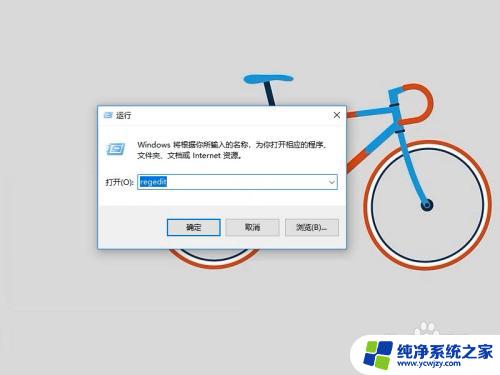
2.路径栏输入HKEY_CURRENT_USER\SOFTWARE\Microsoft\Windows\CurrentVersion\Explorer,按回车键。
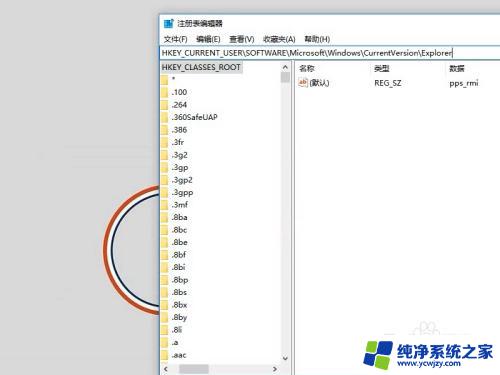
3.找到右侧AltTabSettings。
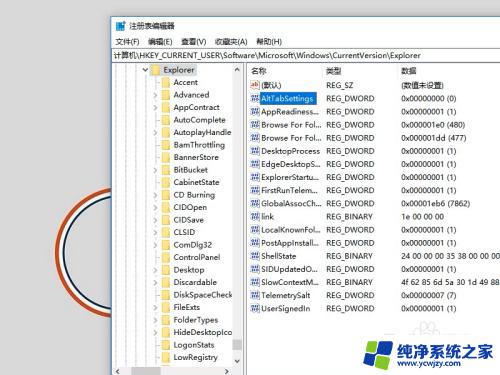
4.数值数据改为00000001,点击确定。
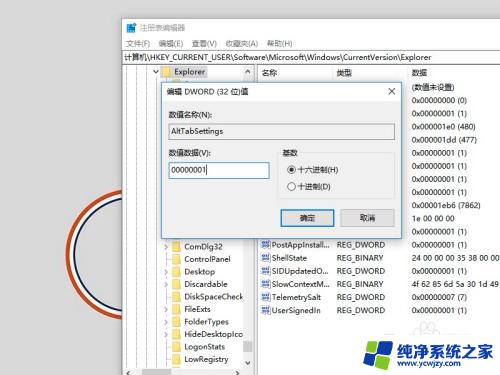
5.总结如下。

以上是win10无法切换窗口的所有内容,如果您遇到此类情况,可以按照本文的方法进行解决,希望能帮到您。